Optionale Abfragen
Du bist in einer aktiven Schicht und hast den Bestellblock zum Buchen geöffnet. Jemand bestellt einen Kaffee und soll gefragt werden, ob der Kaffee mit Milch und/oder Zucker sein soll. Für dieses Beispiel haben wir für „Tasse Kaffee“ einen optionalen Bestellablauf hinterlegt. Ob ein Artikel einen optionalen Bestellablauf hat, erkennst Du an den drei Punkten unten links am Artikel.
So arbeitest Du mit optionalen Bestellabläufen
- Du rufst den optionalen Bestellablauf, indem Du „Tasse Kaffee“ lange gedrückt hältst:
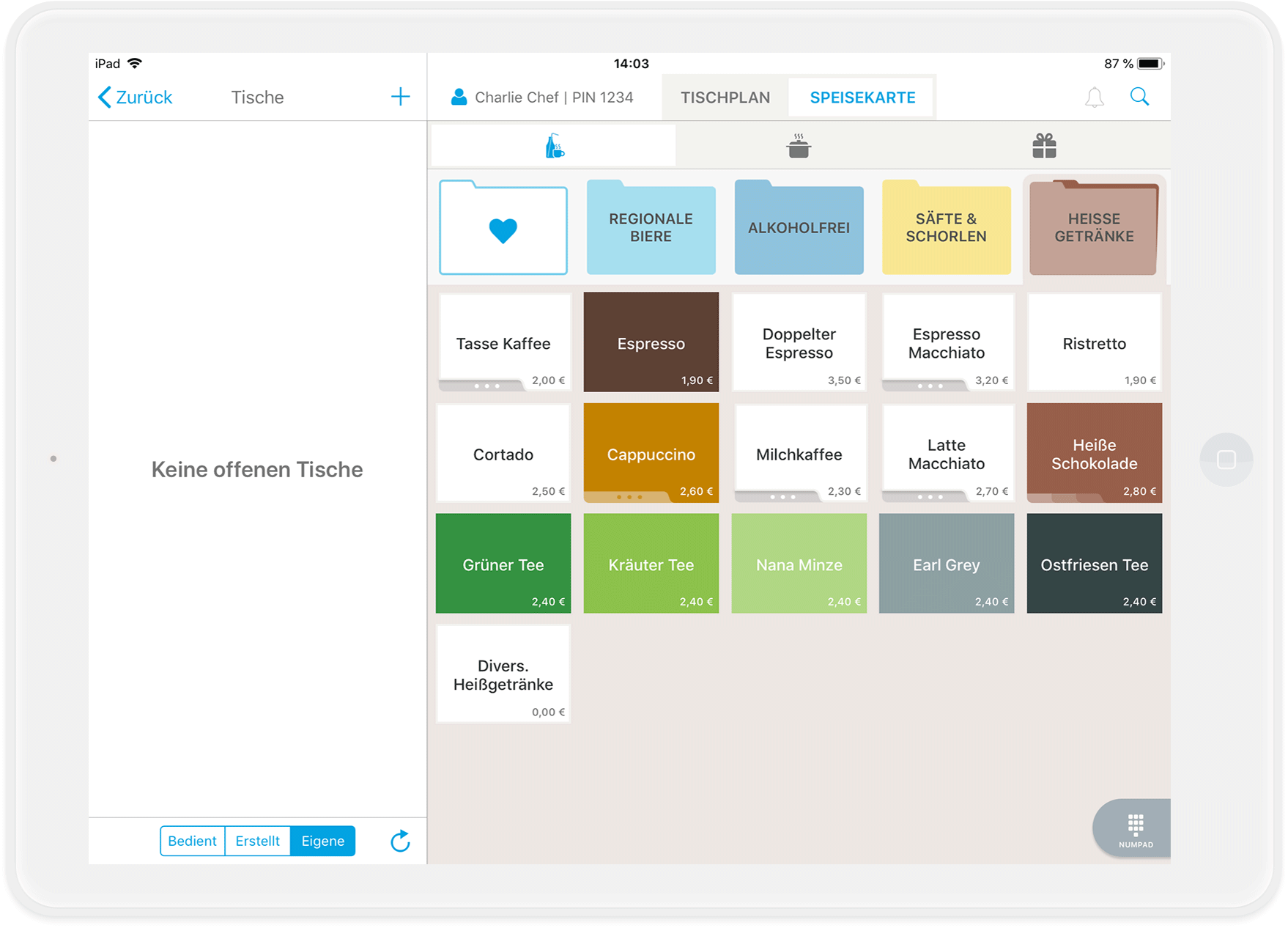
- Es erscheint ein Auswahlfeld. Wähle bitte „Sonderwunsch mit Notiz“, um den optionalen Bestellablauf zu starten:
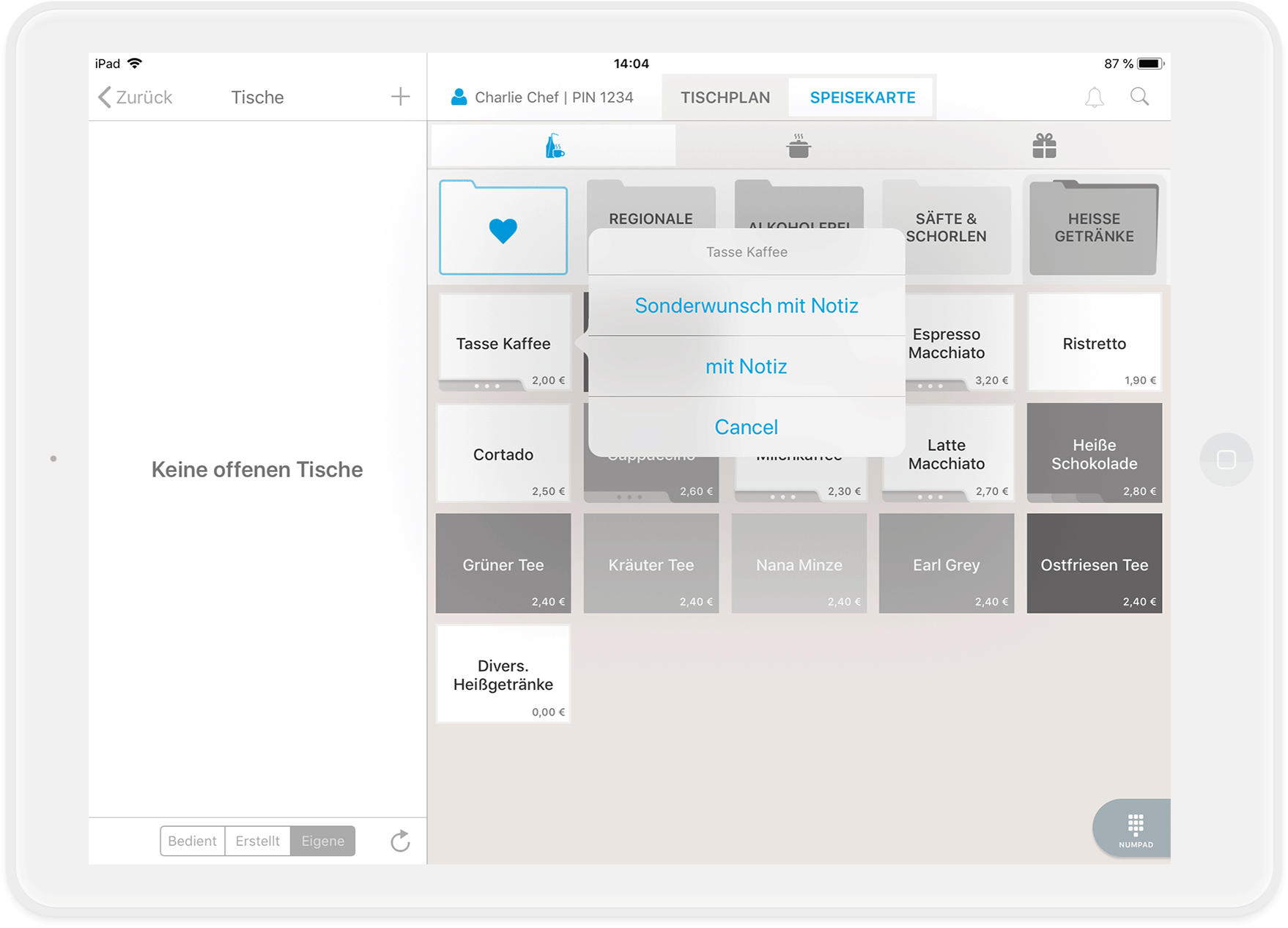
- Tippe alle Artikel an, die der Gast bestellt und klicke dann unten rechts auf „>>“.
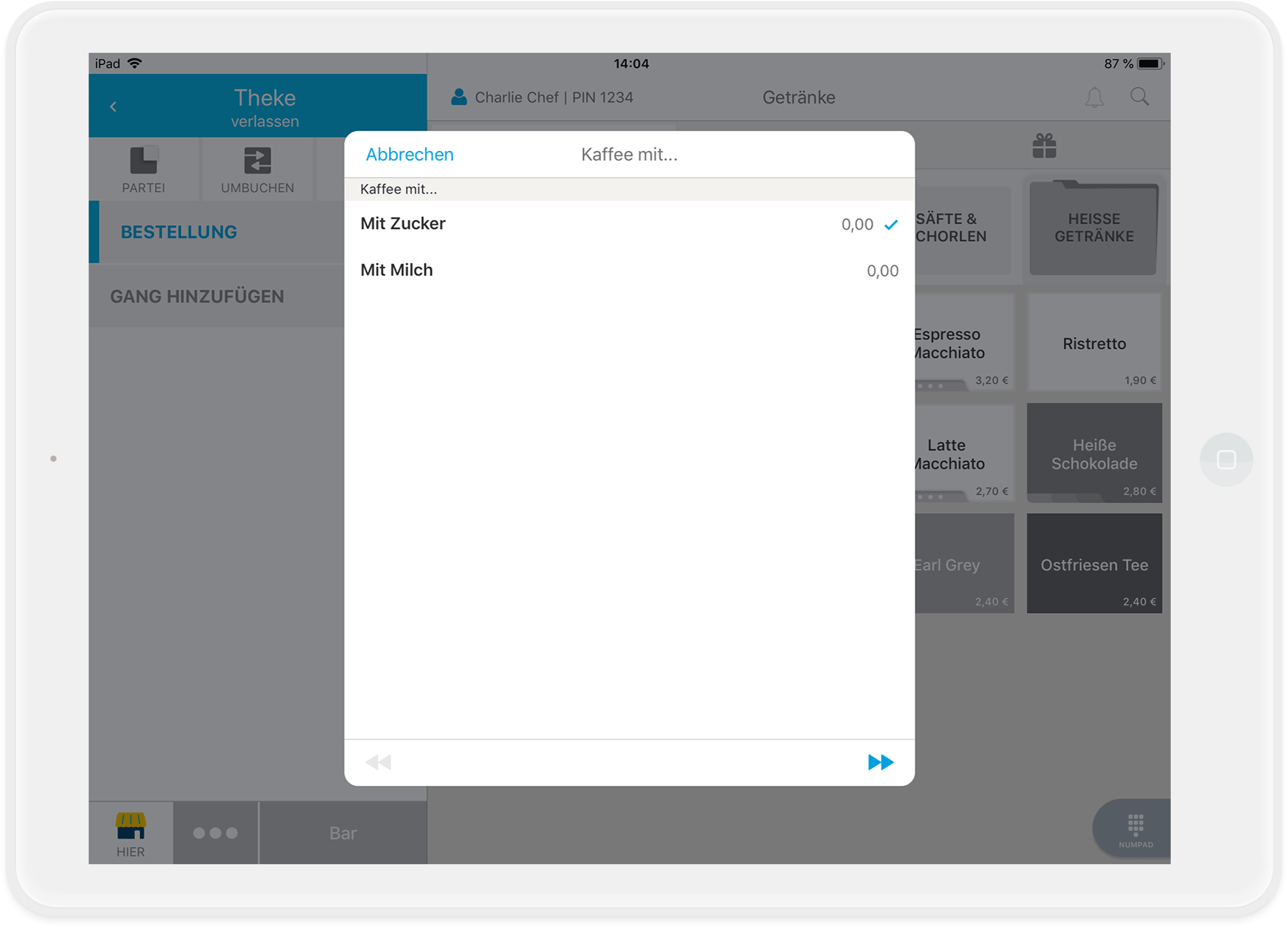
- Im nächsten Schritt kannst Du optional eine Notiz anlegen oder Du bestätigst einfach oben rechts, in dem Du auf „Fertig“ tippst.
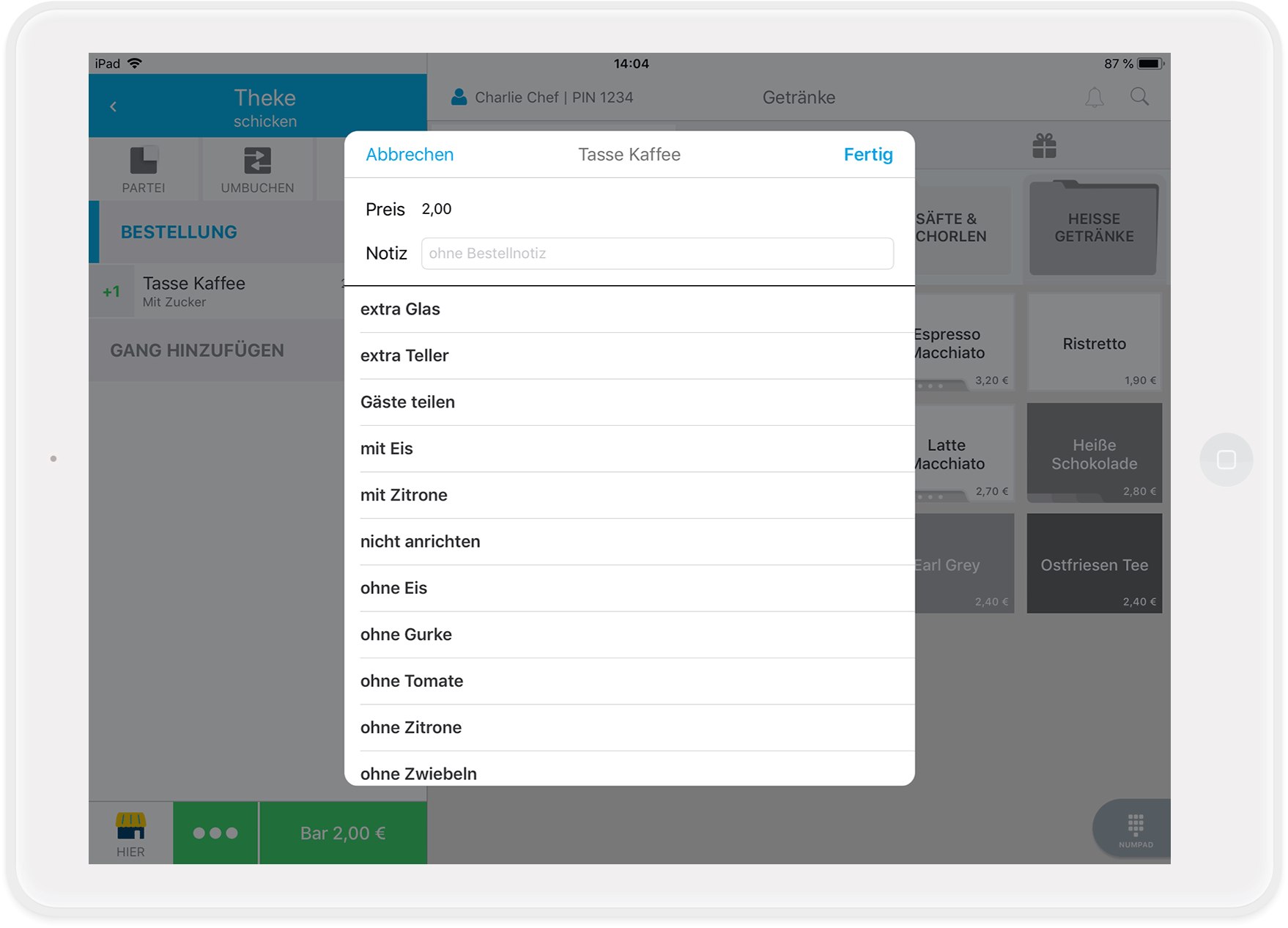
- In der Bestellübersicht siehst Du, dass Dein Gast einen Kaffee bestellt hat und dass er ihn mit Milch, aber ohne Zucker trinkt. Die Zusatzwünsche werden auch auf den Bon gedruckt.
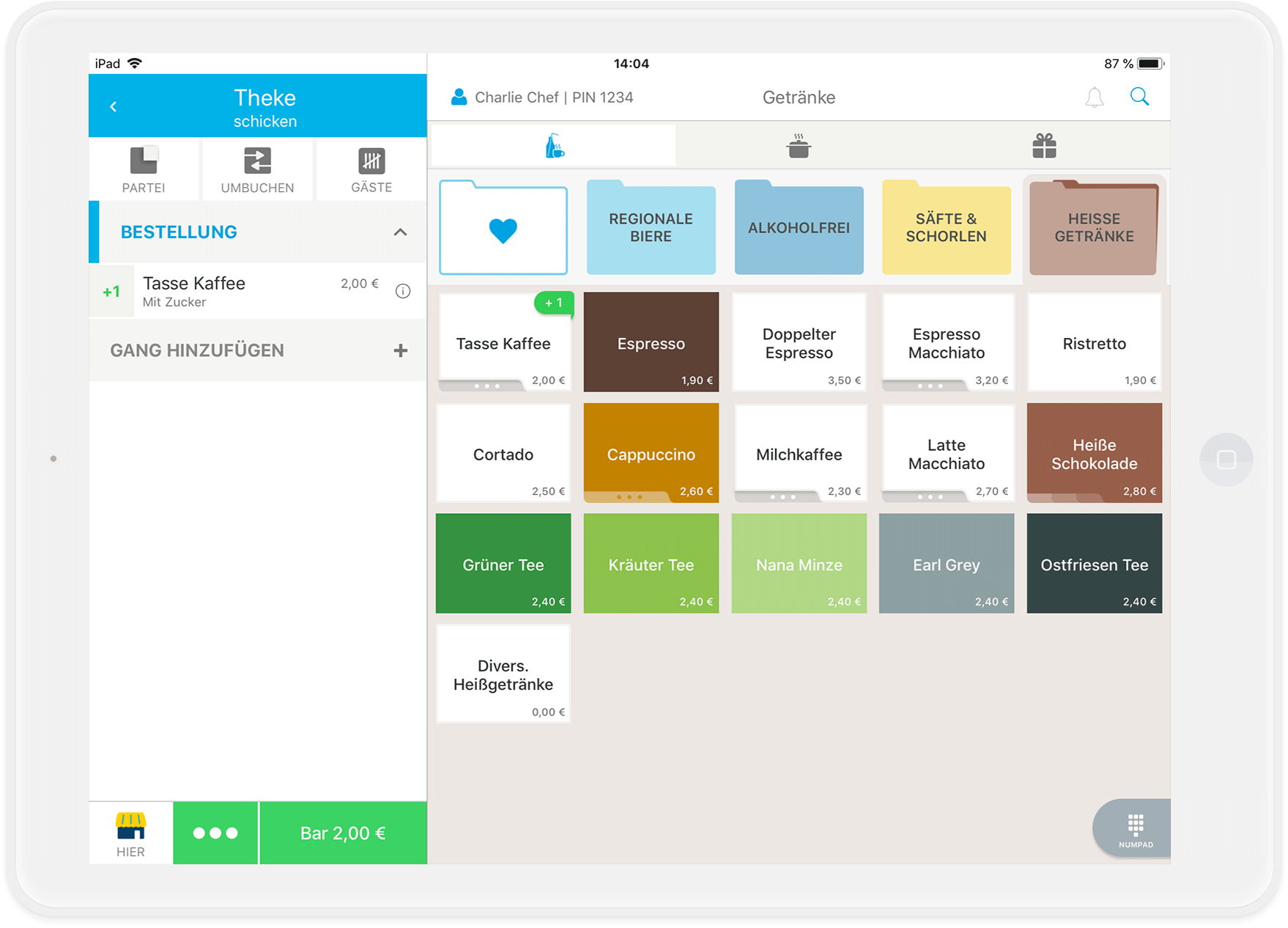
Zwangsabfragen
Zwangsabfragen starten automatisch, sobald Du einen Artikel antippst, für den eine Zwangsabfrage hinterlegt ist. Artikel mit einer Zwangsabfrage haben drei farblich abgesetzte Balken unten links.
Noch Fragen?
- Wie Du einen Bestellablauf anlegst, erfährst Du hier: Bestellablauf anlegen
- Was genau der Unterschied zwischen einer optionalen und einer Zwangsabfrage ist, erklären wir Dir hier: Wie unterscheiden sich optionale Abfragen von Zwangsabfragen?
Alles klar?
Falls nicht, sende uns eine E-Mail an hilfe@orderbird.com. Wir helfen Dir gerne!